Windowsをお使いの方は、そのほとんどの方がGoogle Chromeを使っています。Webブラウザの使用率を世界レベルで見てみると、1位「Goole Chrome(シェア率63.2%)」、2位「Safari(シェア率12.7%)」、3位「Microsoft Edge(シェア率10.8%)」、4位「Mozilla Firefox(シェア率6.2%)」、5位「Opera(シェア率4.9%)」と圧倒的です。日本国内のデータもあるのですが、Safariの順位が2位か4位かといったくらいの違いしかなく、Google Chromeは世界でも日本でも断トツで使われているWebブラウザといえるのです。
そんなGoogle Chromeですが、使用していくうちにタブを開きすぎてどうしようもなくなってしまい困っているという方も多いはず。
今回は、そういった方の助力となるべくちょっとした小技をご紹介いたします。
Google Chromeのタブをまとめる
タブをまとめる途中の状態
この図では「ブログ」「広告」「動画」「画像」というタブグループを既に作っています。これから新規に「その他」というタブグループを作ってみたいと思います。
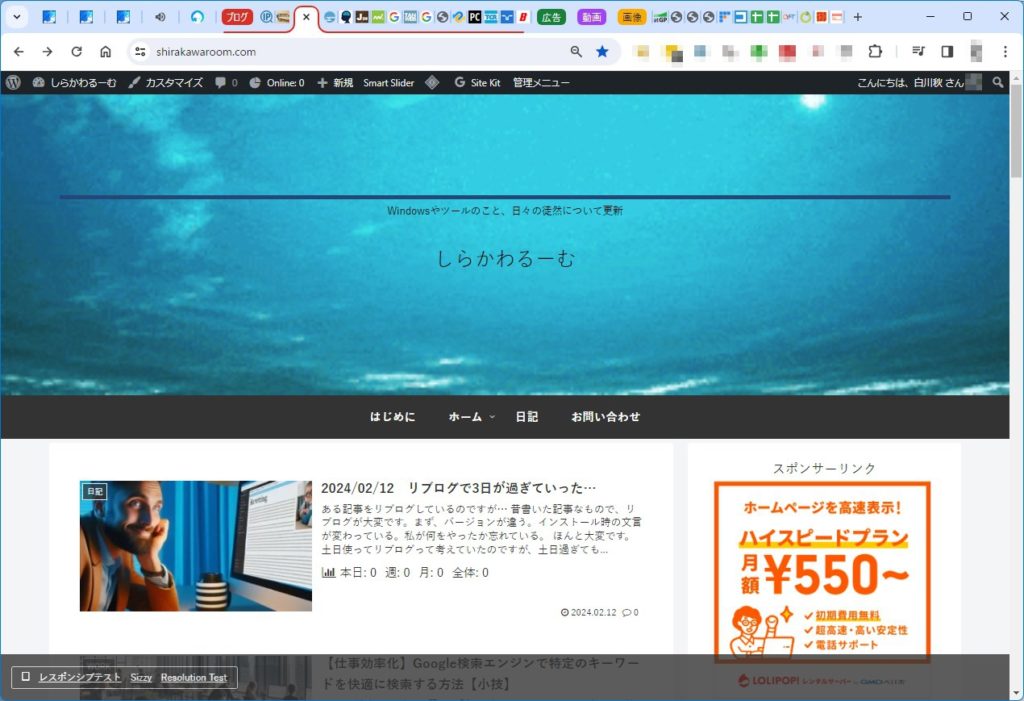
「その他」という名前のタブグループを作る
まず「その他」というグループに入れたいタブを右クリックし、「タブをグループに追加」>「新しいグループ」もしくは「タブを新しいグループに追加」をクリックしてください。※ここで「新しいグループ」の下にある「ブログ」「広告」「動画」「画像」を選択すると、そのグループにタブを入れることができます。また「タブを新しいグループに追加」と出るのはタブグループをひとつも作っていない場合です。
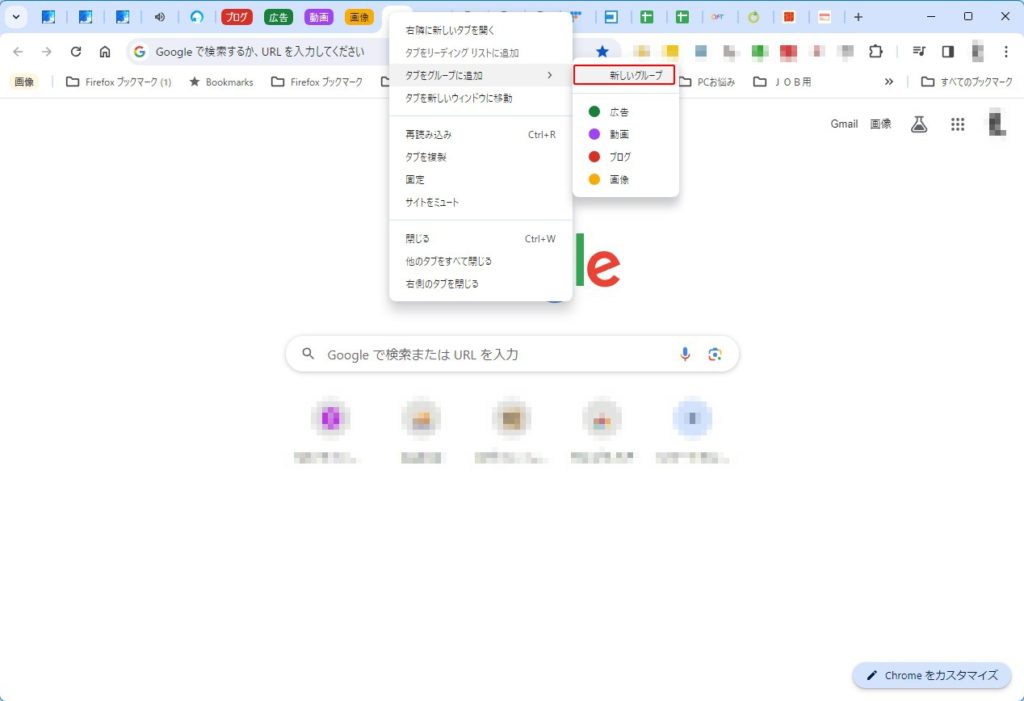
「新しいグループ」もしくは「タブを新しいグループに追加」をクリックしたら、タブ名を入力します。今回は「その他」と入力します。
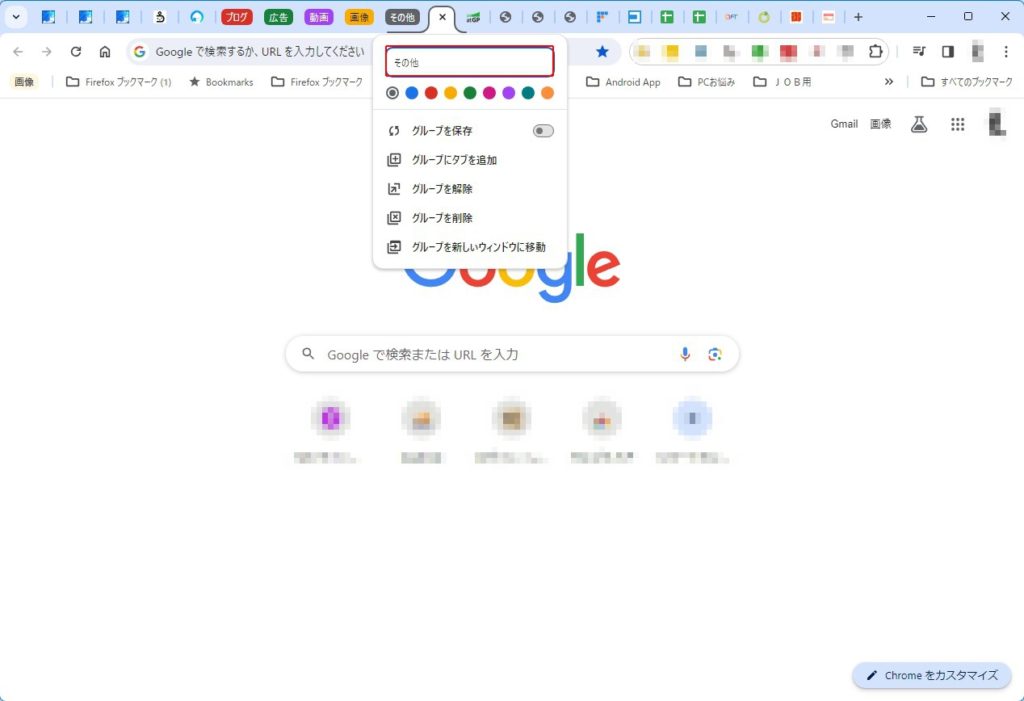
タブグループができましたら、「その他」タブグループへと入れたいタブを放り込んでいきます。(ドラッグ&ドロップ、もしくは入れたいタブを右クリックし「タブをグループに追加」から「その他」タブグループを選ぶことで移動できます)
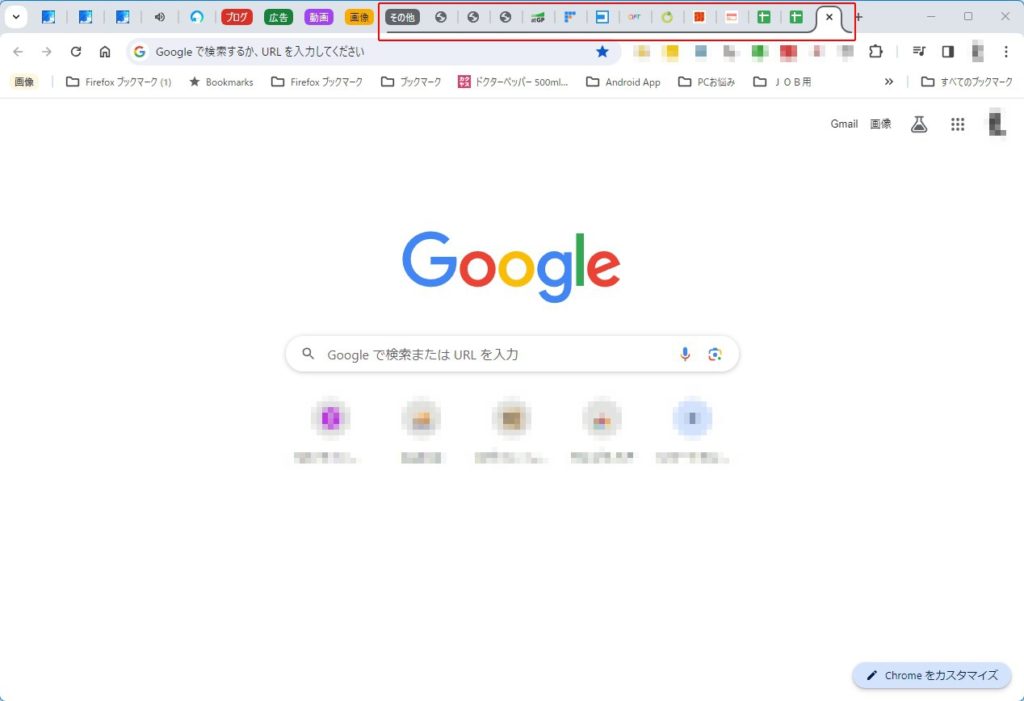
放り込んだら「その他」タブグループをクリックしてみてください。あら不思議!タブ欄がすっきりまとまりました。
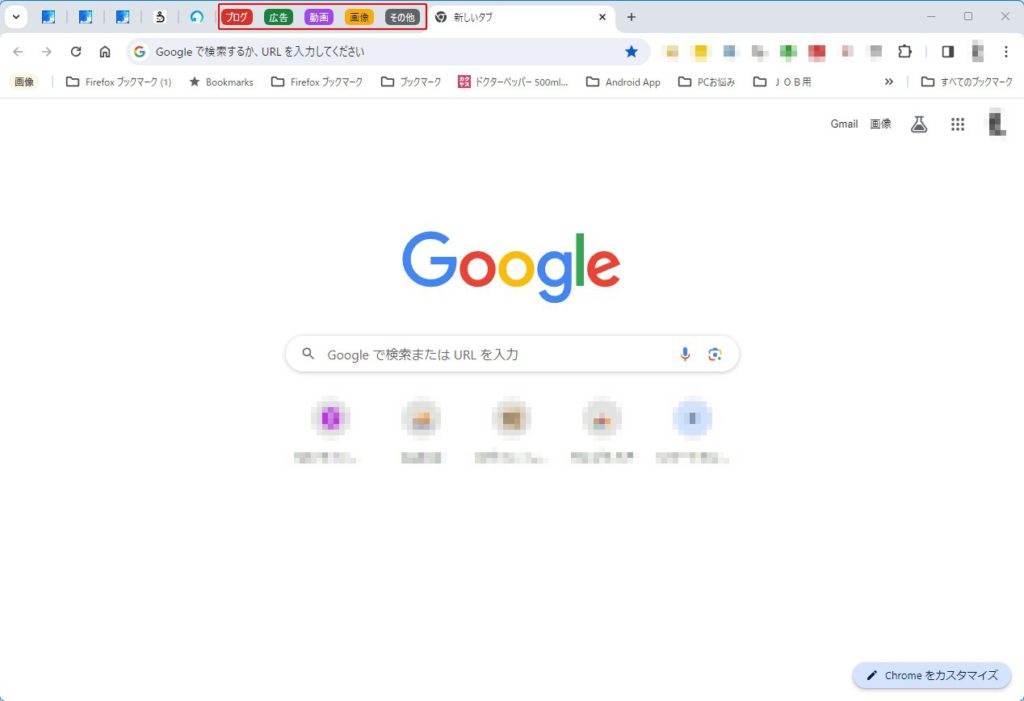
間違ってタブグループを消してしまった場合
間違ってタブグループを消しても慌てない
「グループを削除」で間違ってタブグループを消してしまったなんてこともたまにはあるものです。そうなると焦りますし、大変困りますよね。
慌てないで落ち着いてください。
そんな時に、消してしまったタブグループを復活させる方法があります。
消してしまったタブグループを復元させる
右の「…」をクリック>「履歴」をクリック>「その他」をクリック>「グループを復元」をクリックで、誤って消してしまったタブグループを復元させることができます。
実は復元させるショートカットもあり、「Crtl+SHIFT+T」で消してしまったタブを復元することが可能です。
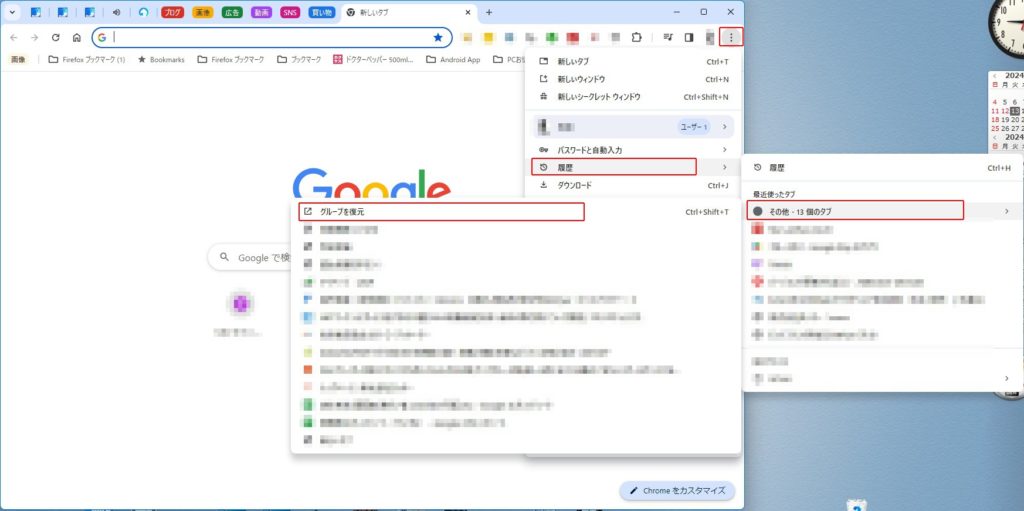
最後に
どうでしょう。
いままでタブが多すぎて、探したいタブを見つけるまで時間がかかるといったことに嘆いていた方も、これでカテゴリ分けしたタブグループをクリックするだけで、時短で目的のタブを探すことができるようになったのではないでしょうか?

ではでは、参考までに。



コメント